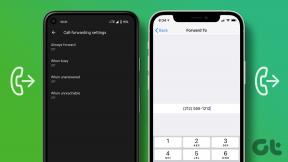विंडोज 10 में पब्लिक से प्राइवेट नेटवर्क में बदलें
अनेक वस्तुओं का संग्रह / / November 28, 2021
जब भी आप किसी वायरलेस नेटवर्क से कनेक्ट होते हैं, या तो आप निजी नेटवर्क या सार्वजनिक नेटवर्क पर कनेक्ट होते हैं। निजी नेटवर्क आपके घर या कार्य नेटवर्क को संदर्भित करता है जहां आप अन्य सभी उपलब्ध उपकरणों को कनेक्ट करने के लिए भरोसा करते हैं, जबकि सार्वजनिक नेटवर्क कहीं और होते हैं, जैसे कि कॉफी की दुकानें, आदि। आपके कनेक्शन के आधार पर, विंडोज़ नेटवर्क का निर्धारण करती है। आपका नेटवर्क कनेक्शन निर्धारित करता है कि आपका पीसी उसी नेटवर्क पर अन्य लोगों के साथ कैसे इंटरैक्ट करेगा।
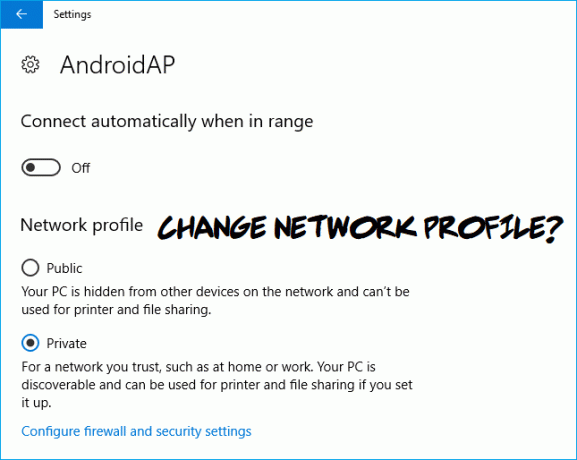
यहां ध्यान देने वाली महत्वपूर्ण बात यह है कि जब भी आप पहली बार कनेक्ट होते हैं, तो विंडोज एक बॉक्स पॉप अप करता है जिसमें आपको सार्वजनिक या निजी नेटवर्क चुनने के विकल्प दिखाई देते हैं। उस स्थिति में, कभी-कभी आप गलती से गलत लेबल चुन लेते हैं, जो आपके डिवाइस के लिए सुरक्षा समस्याएँ पैदा कर सकता है। इसलिए, अपनी आवश्यकता के अनुसार नेटवर्क को कॉन्फ़िगर करना हमेशा आवश्यक होता है। तो बिना समय बर्बाद किए, आइए नीचे सूचीबद्ध गाइड की मदद से विंडोज 10 में नेटवर्क प्रोफाइल कैसे बदलें देखें।
अंतर्वस्तु
- विंडोज 10 में पब्लिक से प्राइवेट नेटवर्क में बदलें
- विधि 1: विंडोज 10 पर नेटवर्क प्रोफाइल बदलें
- विंडोज 10 में पब्लिक से प्राइवेट नेटवर्क में बदलें
- विधि 2: विंडोज 7 पर नेटवर्क प्रोफाइल बदलें
- विधि 3: स्थानीय सुरक्षा नीति का उपयोग करके नेटवर्क प्रोफ़ाइल बदलें
विंडोज 10 में पब्लिक से प्राइवेट नेटवर्क में बदलें
यह सुनिश्चित कर लें पुनर्स्थापन स्थल बनाएं बस कुछ गलत होने पर।
विधि 1: विंडोज 10 पर नेटवर्क प्रोफाइल बदलें
कॉन्फ़िगरेशन चरणों को शुरू करने से बहुत पहले, हमें विंडोज 10 में वर्तमान नेटवर्क प्रकार की पहचान करने की आवश्यकता है। यदि आप अपने सिस्टम पर नेटवर्क कनेक्शन से अनजान हैं, तो आपको नीचे दिए गए चरणों का पालन करना होगा।
1. Windows 10 में अपना नेटवर्क प्रकार जांचें
2. आपको नेविगेट करने की आवश्यकता है सेटिंग्स> नेटवर्क और इंटरनेट

3. एक बार जब आप नेटवर्क और इंटरनेट विकल्प पर क्लिक करेंगे, तो आपको एक और विंडो दिखाई देगी जहां आपको पर क्लिक करने की आवश्यकता है स्थिति स्क्रीन के साइडबार पर उपलब्ध विकल्प।
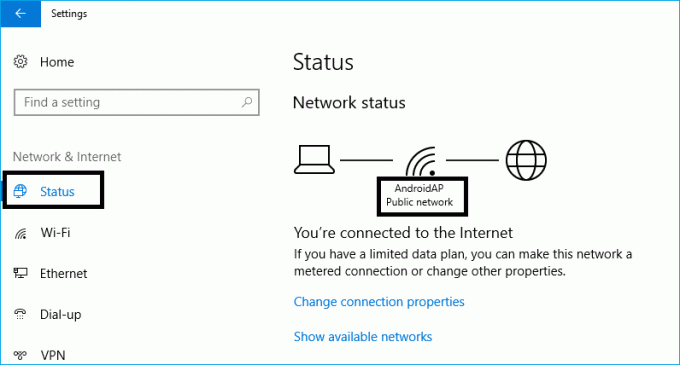
यहाँ ऊपर की छवि पर, आप देख सकते हैं कि सार्वजनिक नेटवर्क दिखा रहा है। चूंकि यह होम नेटवर्क है, इसलिए इसे प्राइवेट नेटवर्क में बदल देना चाहिए।
विंडोज 10 में पब्लिक से प्राइवेट नेटवर्क में बदलें
1. नेटवर्क प्रकार को सार्वजनिक से निजी (या इसके विपरीत) में बदलने के लिए, आपको उसी नेटवर्क और इंटरनेट विंडो पर बने रहने की आवश्यकता है। विंडो के साइडबार पर, आपको इसका पता लगाना होगा नेटवर्क कनेक्शन (ईथरनेट, वाई-फाई, डायल-अप)।

2. यहाँ वर्तमान छवि के अनुसार, हमने चुना है वर्तमान नेटवर्क कनेक्शन: वाई-फाई
3. चूंकि माइक्रोसॉफ्ट विंडोज़ में एक नई सुविधा जोड़ना जारी रखता है, इसलिए ये टिप्स और स्क्रीनशॉट विंडोज़ के सबसे अद्यतन संस्करण का संदर्भ देते हैं।
4. एक बार जब आप वर्तमान नेटवर्क कनेक्शन का चयन कर लेते हैं, तो आपको विकल्पों के साथ एक नई विंडो दिखाई देगी निजी या सार्वजनिक नेटवर्क चुनें।
5. अब आप कर सकते हैं निजी या सार्वजनिक नेटवर्क चुनें अपनी पसंद के अनुसार और सेटिंग टैब को बंद करें या वापस जाएं और कनेक्शन टैब पर परिवर्तन की स्थिति की पुष्टि करें।
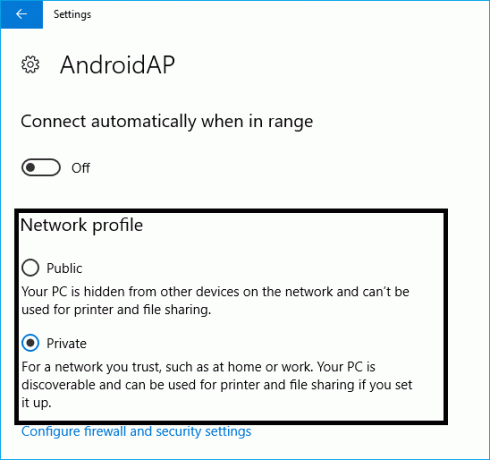
विधि 2: विंडोज 7 पर नेटवर्क प्रोफाइल बदलें
जब विंडोज 7 की बात आती है, तो आपको अपने सिस्टम के नेटवर्क प्रोफाइल को पहचानने और बदलने के लिए नीचे दिए गए चरणों का पालन करना होगा।
1. पर जाए कंट्रोल पैनल प्रारंभ मेनू से और "पर क्लिक करेंनेटवर्क और साझाकरण केंद्र”
2. नेटवर्क और साझाकरण टैब के अंतर्गत, आप "के अंतर्गत अपना सक्रिय नेटवर्क कनेक्शन देखेंगे"अपने सक्रिय नेटवर्क देखें"टैब।

3. नेटवर्क प्रोफाइल पर क्लिक करें जहां आपको उपयुक्त नेटवर्क चुनने के लिए प्रेरित किया जाएगा। विंडोज 7 प्रत्येक नेटवर्क की विशेषता को ठीक से समझाता है ताकि आप इसे ध्यान से पढ़ सकें और फिर अपने कनेक्शन के लिए सही नेटवर्क प्रकार चुन सकें।

विधि 3: स्थानीय सुरक्षा नीति का उपयोग करके नेटवर्क प्रोफ़ाइल बदलें
यदि आप उपर्युक्त दो विधियों का उपयोग नहीं कर सकते हैं, तो आपके पास विंडोज 10 में सार्वजनिक से निजी नेटवर्क में बदलने का एक और विकल्प है स्थानीय सुरक्षा नीति। यह विधि आमतौर पर सिस्टम के व्यवस्थापक के लिए सबसे अच्छी विधि है। इस पद्धति के साथ, आप सिस्टम को एक विशेष नेटवर्क प्रकार के लिए बाध्य कर सकते हैं और उसकी पसंद की अवहेलना कर सकते हैं।
1. रन डायलॉग बॉक्स खोलने के लिए विंडोज + आर दबाएं।
2. प्रकार secpol.msc और स्थानीय सुरक्षा नीति खोलने के लिए एंटर दबाएं।

3. स्थानीय सुरक्षा नीति के तहत, आपको "पर टैप करना होगा"नेटवर्क सूची प्रबंधक नीतियां"बाएं साइडबार पर। फिर अपनी स्क्रीन पर दाईं ओर के पैनल पर उपलब्ध नेटवर्क कनेक्शन प्रकार पर क्लिक करें।
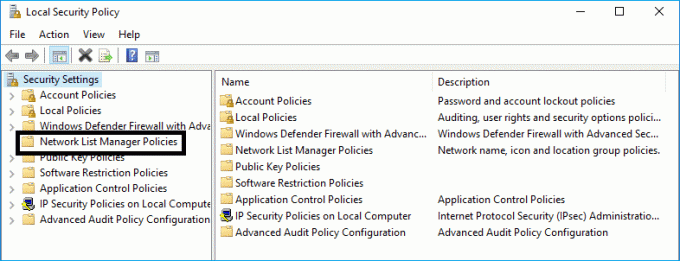
4. अब आपको चाहिए निजी या सार्वजनिक नेटवर्क चुनें स्थान प्रकार टैब के अंतर्गत विकल्प।
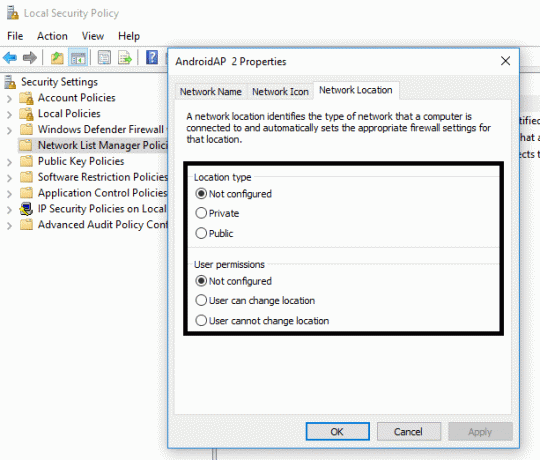
इसके अलावा, आपके पास "विकल्प" का चयन करके नेटवर्क प्रकार में परिवर्तन करने के लिए उपयोगकर्ताओं को प्रतिबंधित करने का अधिकार है।उपयोगकर्ता स्थान नहीं बदल सकता”. आप इस पद्धति के साथ-साथ नेटवर्क प्रकार के उपयोगकर्ताओं के चयन को ओवरराइड कर सकते हैं।
5. अंत में क्लिक करें "ठीक" आपके द्वारा किए गए सभी परिवर्तनों को सहेजने के लिए।
उम्मीद है, उपर्युक्त विधि आपको अपने डिवाइस के लिए सबसे उपयुक्त नेटवर्क प्रकार चुनने में मदद करेगी। अपने सिस्टम कनेक्शन को सुरक्षित रखने के लिए सही नेटवर्क प्रकार चुनना वास्तव में महत्वपूर्ण है। तीसरी विधि मूल रूप से सिस्टम एडमिनिस्ट्रेटर के लिए उपयोगी है। हालाँकि, यदि आप पहले दो तरीकों का उपयोग करके नेटवर्क प्रकार को बदलने में सक्षम नहीं हैं, तो आप तीसरी विधि का भी उपयोग करके नेटवर्क प्रोफ़ाइल को बदल सकते हैं।
अनुशंसित:
- शॉर्टकट की का उपयोग करके ब्राउज़र टैब के बीच स्विच कैसे करें
- विंडोज 10 में प्रिंट कतार को जबरदस्ती साफ करें
- मॉनिटर स्क्रीन फ़्लिकरिंग समस्या को कैसे ठीक करें
- वर्ड में वन पेज लैंडस्केप कैसे बनाएं
मुझे आशा है कि उपरोक्त चरण सहायक थे और अब आप आसानी से कर सकते हैं विंडोज 10 में पब्लिक से प्राइवेट नेटवर्क में बदलाव लेकिन अगर आपके मन में अभी भी इस ट्यूटोरियल के बारे में कोई सवाल है तो बेझिझक उनसे कमेंट सेक्शन में पूछ सकते हैं।